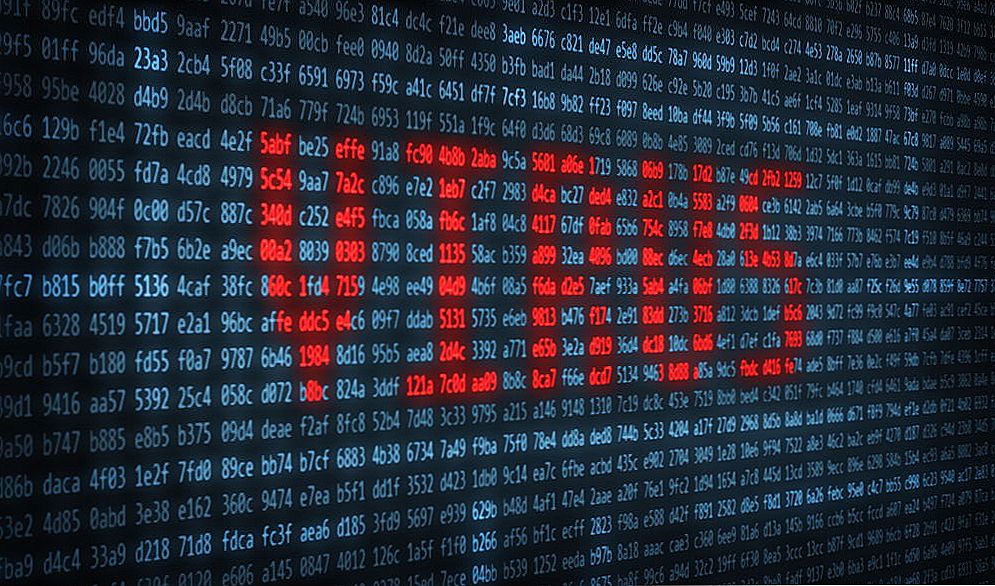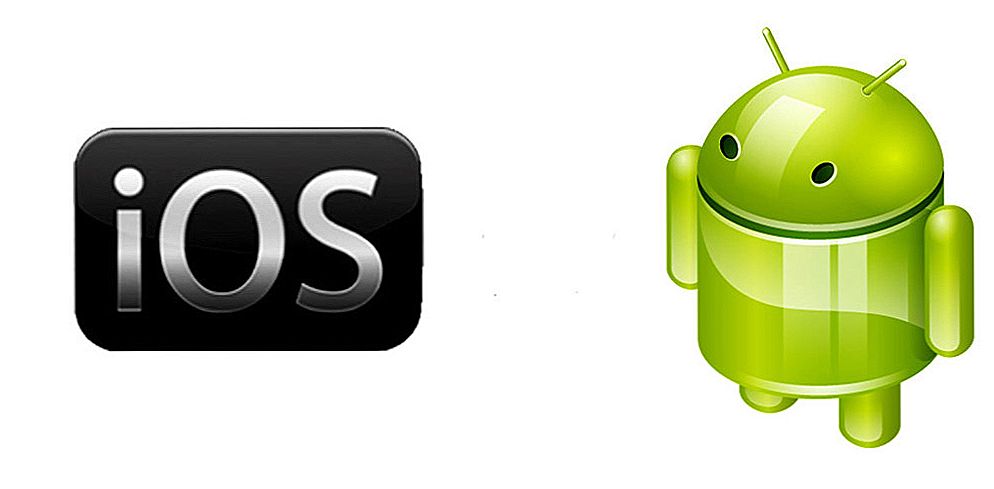Привіт! Не так давно я написав статті про помилку "Без доступу до інтернету", яку можна побачити на комп'ютер з Windows 7, і "Обмежено" - в Windows 10 і Windows 8. Це однакові помилки, які з'являються дуже часто. При їх появі, результат один - не працює інтернет, сайти не відкриваються і т. Д. Народ стикається з цими проблемами найчастіше при налаштуванні роутера. У статтях, посилання на які вище, я в основному писав про рішення цих помилок на самому комп'ютері. Тобто, описував ті випадки, коли винний саме комп'ютер, або ноутбук.
Але за моїми спостереженнями, найчастіше в проблемах з інтернетом винен Wi-Fi роутер. Помилки "Без доступу до інтернету" і підключення "Обмежено" - не виняток. Перевірити це дуже просто. Якщо ви зіткнулися з такою проблемою, то просто підключіть до свого роутера інший пристрій. Якщо на ньому інтернет працювати не буде - значить проблема в роутері, або в інтернет провайдера. Дзвонимо в підтримку провайдера, і з'ясовуємо, чи немає у них проблем, і оплачений у вас інтернет. Якщо там все ok, то винен у всьому точно роутер.
А якщо немає з'єднання з інтернетом під час налаштування роутера, то я можу точно сказати, що проблема точно в неправильно заданих налаштуваннях, неправильно підключених кабелях, або роутер просто несправний (таке теж буває).
Зараз ми розглянемо ті настройки, які потрібно перевірити в першу чергу.
На працює інтернет при налаштуванні роутера "Без доступу до інтернету"
Якщо ви взялися налаштовувати роутер самостійно, і зіткнулися з проблемою, коли немає підключення до інтернету, то не поспішайте викликати майстра. Не важливо який у вас маршрутизатор: Tp-Link, D-Link, Asus, Tenda, Linksys, ZyXEL, або якийсь інший. Думаю, що ви вже щось там намагалися налаштувати, і все начебто навіть зробили правильно, але чомусь побачили приблизно таку помилку (значок може трохи відрізнятись):

Якщо ви вже щось налаштовували, і не впевнені що все зробили правильно, то раджу скинути настройки на вашому роутере, щоб вони нам не заважали. Знайдіть на корпусі кнопку Reset (зазвичай вона втоплена в корпус пристрою), натисніть її і потримайте 10 секунд. Якщо не знаєте як це зробити, або не виходить, то продовжуйте настройку без скидання, або напишіть в коментарях, дам посилання на інструкцію.
Далі, дуже важливо, перевірити чи правильно ви все підключили. Як правило, на роутері є 4 LAN роз'єму - для підключення комп'ютерів, телевізорів і т. Д. До інтернету і 1 WAN роз'єм. У нього ми підключаємо кабель від інтернет-провайдера, або ADSL модему.Дуже важливо, підключити інтернет саме в WAN роз'єм, в іншому випадку, не працюватиме інтернет і буде помилка "Без доступу до інтернету".
Як правило, всі роз'єми на роутері підписані. Може бути написано як WAN, так і "Інтернет". Ось для прикладу на роутерах Tp-Link, LAN зазвичай завжди жовті, а WAN - синій. Можете глянути на прикладі налаштування TP-LINK TL-WR940N.
Ось правильна схема підключення:

Значить так, перевірили, якщо все правильно підключено, то шукати вирішення проблеми будемо в настройках роутера.
Найважливіший момент, який потрібно знати при налаштуванні будь-якого роутера, і через якого практично постійно з'являються помилки з відсутністю інтернету після настройки роутера - це правильна настройка роутера на роботу з вашим інтернет-провайдером. Якщо ви неправильно задасте настройки інтернету (WAN) на роутері, то інтернет звичайно ж працювати не буде, а побачите ви помилку "Без доступу до інтернету".
Зараз поясню простою мовою. Є провайдер, який дає вам інтернет. Ви цей інтернет підключаєте до роутера. Завдання роутера встановити з'єднання з провайдером і роздати інтернет на ваші пристрої. Якщо роутер не може з'єднається з провайдером, то інтернет звичайно ж працювати не буде.
Продовжуємо розбиратися ...
Чому роутер не з'єднує з провайдером і не працює інтернет після настройки?
У більшості випадків, це відбувається тому, що в налаштуваннях роутера неправильно вказано тип з'єднання, який використовує ваш провайдер. Або, неправильно задані дані для підключення до інтернету. Ваш провайдер швидше за все використовує один з цих способів з'єднання: динамічний IP, PPPoE, L2TP, PPTP, або статичний IP.
Найпростіший, це Динамічний IP. Інтернет має запрацювати відразу після підключення інтернету до роутера. Якщо ваш провайдер використовує Динамічний IP, і ви бачите помилку "Без доступу до інтернету", або "Обмежено", то в першу чергу зробіть скидання налаштувань на роутері. Якщо не допоможе, то перевірте, чи вибраний на вашому роутере тип з'єднання Динамічний IP. Як це зробити, покажу нижче.
Якщо ж у вас провайдер використовує PPPoE, L2TP, або PPTP, то крім того, що в налаштуваннях потрібно вибрати один з цих сполук, потрібно ще вказати дані для підключення до провайдера, які вам повинні видати при підключенні до інтернету. Як правило, це: ім'я користувача, пароль і можливо IP-адреса і ім'я сервера.
Вам обов'язково потрібно точно знати, який тип з'єднання використовує ваш провайдер.І дані для підключення, якщо вони потрібні. Без них, роутер просто не налаштувати.
Найпростіший спосіб, це зателефонувати і запитати у підтримки, або глянути на офіційному сайті. Так само, бажано дізнатися, чи не робить провайдер прив'язку по MAC-адресу. Можете ще подивитися цю статтю по темі. Якщо провайдер робить прив'язку, то вам стане в нагоді ця стаття: http://help-wifi.com/sovety-po-nastrojke/kak-klonirovat-smenit-mac-adres-routera-i-kak-uznat-mac-adres/
Якщо до покупки руотера, у вас на комп'ютері (якщо був підключений інтернет) було високошвидкісне підключення (наприклад, Білайн), то після установки і настройки роутера воно не потрібно. Його не потрібно запускати. Підключатися до провайдеру буде роутер, і просто роздавати інтернет по мережевому кабелю і Wi-Fi.
А то бувають випадки, коли після установки роутера, інтернет працює тільки до того часу, поки включений комп'ютер, на якому запущено підключення до інтернету. Так не має бути.
Думаю, з цим розібралися. Я зараз покажу, де на роутері задавати параметри підключення до провайдера. Розглянемо найбільш популярних виробників. Ви вже повинні знати, який тип з'єднання будете задавати, і інші дані (ім'я користувача, пароль) якщо вони потрібні.А потрібні вони в тому випадку, якщо у вас з'єднання по PPPoE, L2TP, або PPTP.
Налаштування провайдера (WAN) на Wi-Fi роутер
Почнемо ми як завжди з роутерів компанії Tp-Link
Зайдіть в налаштування, на адресу 192.168.1.1 (або 192.168.0.1). Можете глянути докладну інструкцію. Перейдіть в налаштуваннях на вкладкуNetwork - WAN. Тут і потрібно задати параметри. В поліWAN Connection Type виберіть тип з'єднання, а потім виберіть потрібні параметри.

Коли все задасте, натисніть на кнопкуConnect, Роутер повинен підключиться до провайдера. Якщо немає з'єднання, то перевіряйте налаштування. Не забудьте все зберегти, натиснувши на кнопку Save.
Далі у нас D-Link
В панель управління D-link заходимо на 192.168.0.1. Дивіться цю інструкцію по входу в настройки.
Потім, переходимо в меню Мережа - WAN. Натискаємо справа на кнопкуДодати. Вибираємо тип з'єднання і продовжуємо.

Далі вам потрібно буде задати додаткові параметри. Там все зрозуміло, просто дотримуйтесь інструкцій.
Налаштування параметрів WAN на роутерах Asus
Як завжди, потрібно зайти в панель управління. Як зайти в налаштування Asus, я докладно писав у цій статті.
В налаштуваннях, зліва виберіть пункт "Інтернет". Там ви відразу зможете вказати тип WAN-підключення, І задати потрібні параметри.

Не забудьте зберегти настройки.
Налаштовуємо маршрутизатор Tenda
У настройки роутера Tenda заходимо на 192.168.0.1, або дивимося докладну інструкцію з картинками. Відразу на головній сторінці налаштувань, навпакиAccess Method можна вибрати тип WAN-з'єднання. Залежно від обраного підключення, нижче з'являтися поля для додаткових параметрів. Де потрібно вказати дані, які вам повинен надати провайдер.

Збережіть налаштування натиснувши на Ok.
Налаштування інтернету на роутері ZyXEL
На пристроях Zyxel Keenetic все приблизно так само. У настройки можна потрапити за адресою 192.168.1.1. Є докладна інструкція по входу в панель управління.
На Zyxel Keenetic настройка підключення зроблена цікаво, але нічого, розберемося. Відкрийте знизу меню Інтернет. Потім, якщо у вас з'єднання PPPoE, L2TP, або PPTP, виберіть вкладку PPPoE / VPN і натисніть на кнопку Додати з'єднання.
Вкажіть тип (протокол) і задайте необхідні дані (ім'я користувача, пароль).

Вказуємо тип з'єднання на Linksys
В налаштуваннях (інструкція по входу), перейдіть в пункт меню Налаштування - Основні налаштування. І навпаки "Тип з'єднання з Інтернетом", Потрібно вибрати той, який використовує ваш інтернет-провайдер. І при необхідності вказати потрібні параметри.

Збережіть налаштування.
Ще кілька порад
Якщо у вас підключення через ADSL модем, тобто, від модему йде кабель до роутера, то вам потрібно вибирати тип з'єднання - Динамічний IP. Це в більшості випадків, просто все залежить від налаштувань модему.
Завжди намагайтеся налаштовувати маршрутизатор за інструкцією. Навіть, якщо інструкція написана не конкретно для вашої моделі. Головне, що б збігався виробник. Там панелі управління практично завжди однакові. Дивіться у нас на сайті докладні статті з налаштування, в розділі "Налаштування роутера" вибирайте виробника, потім інструкцію для будь-якої моделі, якщо вашої немає.
Якщо ви все підключили правильно, і всі налаштування задали вірно, а інтернет через роутер все рівно не працює, помилка "Без доступу до інтернету" не зникла, то потрібно виключити проблеми на стороні інтернет-провайдера. Може бути навіть таке, що відійшов коннектор кабелю підключення до електромережі від провайдера. Можна також спробувати скористатись інтернет безпосередньо до комп'ютера, і подивитися, чи буде він працювати.
Якщо заплуталися в настройках, вказали щось не те, то краще за все зробити скидання налаштувань до заводських на вашому маршрутизаторі, і налаштувати все заново.Якісь неправильні параметри, можуть вам перешкодити.
Ну і не треба виключати шлюб роутера. Різне буває. Можна перевірити його роботу з іншим провайдером, якщо є така можливість. Або, звернеться в магазин, нехай там його перевірять.
На цьому все. Задавайте питання в коментарях і діліться своїм досвідом. Буду радий бачити ваші коментарі!